Come eseguire uno speedtest
PianetaFibra mette a disposizione un completo tool per testare le performance della propria connessione. Potete trovarlo qui o più semplicemente qui di seguito
Tuttavia può rivelarsi un metodo poco accurato quando si testano alte velocità (mediamente sopra i 200Mbps).
Per eseguire un test veritiero, sopra i 200Mbps, da tool grafico è indispensabile utilizzare un computer di ultima generazione (almeno un i7 o Ryzen 5) con scheda gigabit e connessione al modem via cavo. Le risorse sono necessarie al browser per supportare le velocità richieste dalla propria connessione. Se eseguite il test da wifi, in condizioni ottimali avrete una velocità massima di circa 450-550Mbps.
Quindi, come è possibile rendere più veritiero lo speedtest, soprattutto con connessioni in Fibra a 1Gigabit?
Fortunatamente è possibile eseguire gli speedtest tramite il terminale (o console), cioè avviando sul proprio computer un piccolo programma che è in grado di aggirare le limitazioni principali dei browser ed eseguire lo speedtest. I risultati più precisi solitamente si ottengono proprio utilizzando questo metodo.
Di seguito, lo staff di fibra.click vi illustra come eseguire uno speedtest da terminale.
Speedtest su Windows
Procediamo a scaricare speedtest-cli al seguente indirizzo scorri verso il fondo e premi il pulsante Download per Windows. Salva il file ZIP e poi estrailo (tasto destro => Estrai tutto).
Nella cartella in cui hai estratto i file clicca sulla barra dell’indirizzo che trovi in alto, scrivi cmd e premi Invio sulla tastiera:
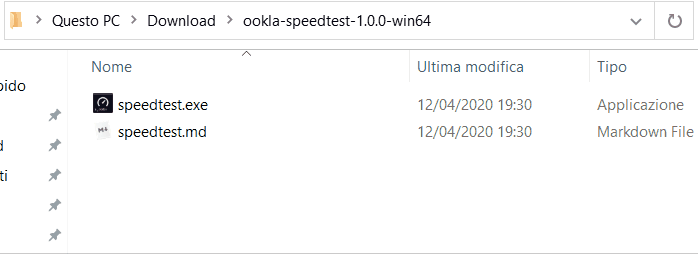
Si aprirà un prompt dei comandi, cioè la shell di Windows.
Per avviare uno speedtest scrivi semplicemente “speedtest -s 42559” (senza apici) e premi Invio. La prima volta ti chiederà di accettare i termini del servizio. Scrivi YES per confermare.
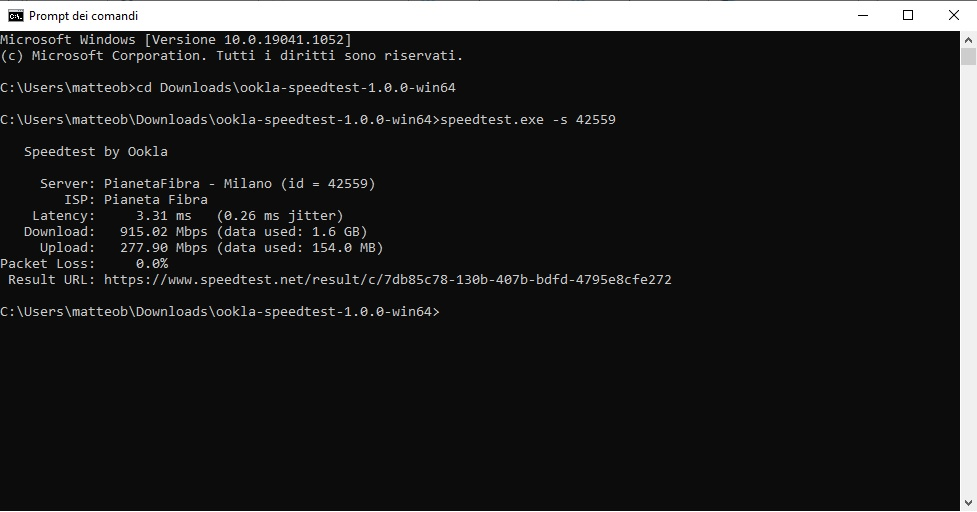
Speedtest su macos
Per poter installare Speedtest CLI su macOS è prima necessario installare uno strumento chiamato Homebrew, che serve a facilitare l’installazione e l’aggiornamento di alcuni software.
Per prima cosa devi aprire una finestra del terminale. Per farlo, apri il Launchpad e scrivi “terminale”, poi clicca su Terminale.
Recati ora sul sito ufficiale di Homebrew e copia la riga di comando che trovi al centro dello schermo. Incollala nel terminale e premi Invio sulla tastiera.
Ti verrà chiesto di premere Invio per continuare e poi di inserire la password del tuo utente macOS:
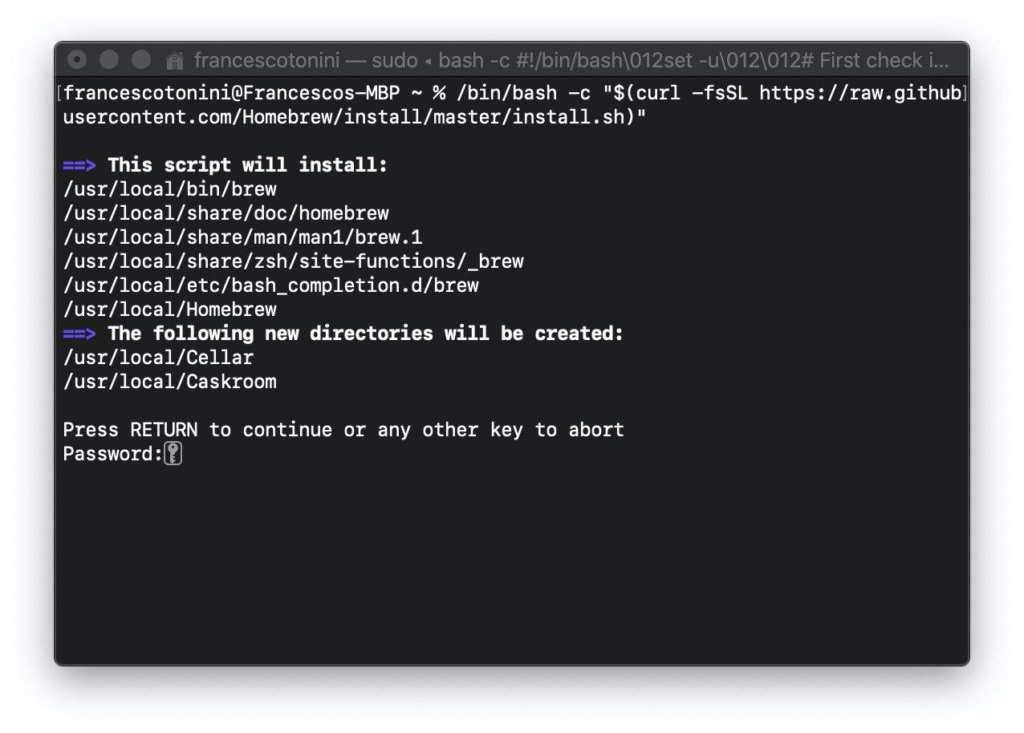
Dopo qualche secondo il comando terminerà l’installazione, e potrai quindi procedere con l’installazione di Speedtest CLI eseguendo questi tre comandi, uno dopo l’altro:
brew tap teamookla/speedtest
brew update
brew install speedtest –force
A questo punto potrai eseguire Speedtest CLI scrivendo semplicemente speedtest -s 42559” (senza apici). La prima volta ti chiederà di accettare i termini del servizio. Scrivi YES due volte per confermare.